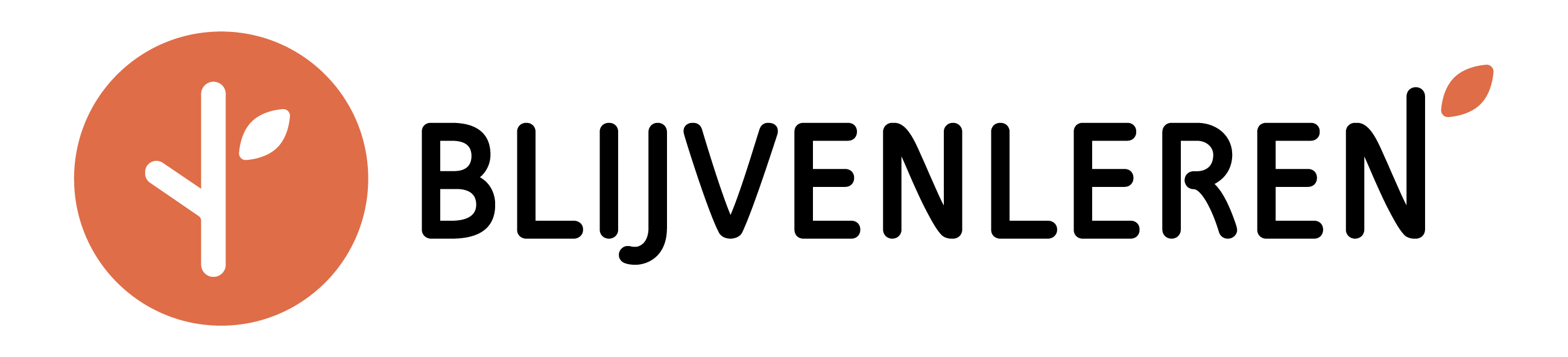In de coronapandemie verzorgden bijna alle leraren online onderwijs. We ontdekten in een mum van tijd allerlei werkvormen die we online konden inzetten. Werkvormen om kennis te maken met onze studenten, werkvormen om van elkaar te leren en werkvormen om te kijken hoe we erbij zitten. Met een kleine twist kun je sommige van die werkvormen ook in een fysieke les inzetten. In dit blog verzamel in 7 verschillende typen werkvormen die je zowel online als fysiek kunt gebruiken.
Werkvorm 1: Even voorstellen…
Aan de start van een schooljaar vindt altijd de kennismaking plaats. Ik vind het prettig om daarbij onder andere gebruik te maken van opdrachten op papier. Je geeft de studenten de gelegenheid om na te denken over wat ze willen delen en je bouwt een rustmoment in. Bij downloads kan je het document ‘stel mij eens voor’ vinden. Hoe zet je dat in?
- Geef de studenten allemaal een eigen A4 en laat ze zichzelf voorstellen. In elk hokje schrijven of tekenen ze iets waarmee ze meer over zichzelf delen.
- Vervolgens maak je duo’s. De studenten gaan met de student naast hen in gesprek over wat ze hebben gemaakt. De studenten vragen door zodat ze meer over de ander te weten komen. Het is de bedoeling dat ze daarna elkaar voorstellen aan de rest van de groep.
- Na 10-15 minuten (5-7 min. per persoon), begint het plenaire deel waarbij de studenten elkaar voorstellen.
Deze werkvorm kan je ook in kleinere groepjes doen als je met een grote klas te maken hebt. Online is deze werkvorm ook uit te voeren. Daarvoor moeten de studenten in tweetallen in een aparte chat of in een break-out room met elkaar in gesprek kunnen.
Werkvorm 2: Maak een kennismakingsslinger
Een lesidee waarbij studenten zichzelf voorstellen door een vlaggetje te versieren met eigenschappen, hobby’s, dromen, spreuken. Net wat zij zelf willen. De docent maakt van alle vlaggetjes een slinger om het lokaal te versieren en die studenten vaker kunnen bekijken. Hoe pak je het aan?
- Leg vlaggetjes op de tafels en zorg voor voldoende kleurtjes, stiften en andere benodigdheden. Licht toe dat studenten zichzelf gaan voorstellen op het vlaggetje (benoem eventueel de voorbeelden die ik net aangaf om studenten te helpen met wat ze kunnen tekenen).
- Hang de vlaggetjes aan een lijn om het lokaal te versieren.
- Laat studenten een korte toelichting geven bij de slinger. Je kunt ervoor kiezen dat alleen de student die presenteert bij de slinger staat.
Eventueel kan je ook rechthoekige vlaggen maken in Canva. Misschien handiger voor de 1,5 meter en een goede aanpak voor online onderwijs. Je hebt in het vo en mbo niet een vast lokaal. Wel kan je elke les een aantal vlaggen uitlichten, zo zorg je telkens voor een bindingsmomentje in de klas.
Werkvorm 3: Stel mij eens voor
Een super werkvorm die ik altijd toepas, ook online te gebruiken. Hoe werkt het?
- Maak groepjes van 4-5 studenten en geef ze een grote flap. Hierop maken zij een mindmap met jouw naam in het midden en verschillende takken: Leeftijd, Sport, Hobby’s, Type woning, Woonplaats, Opleiding, Favoriete vakantieland, Netflixserie, Lievelingsgerecht.
- De studenten mogen overleggen en moeten jou proberen in te schatten. Let op: ze zullen flink giechelen en jou aanstaren want ze moeten je natuurlijk observeren om een mening te vellen.
- Naderhand ga je de groepjes langs. Je vraagt soms door waarom studenten een bepaalde inschatting maakten en je bedankt iedereen voor de inbreng.
- Presenteer daarna jouw mindmap en stel jezelf voor.
Deze werkvorm kan je online doen in break-outrooms of door studenten in een aparte chat te plaatsen. Je kunt jezelf voorstellen door een mindmap via Canva te maken en met de klas te delen of door met gebruik van foto’s meer over jezelf te vertellen op een digitaal prikbord zoals Padlet.
Werkvorm 4: Een online-ganzenbord
Een online ganzenbord via Thinglink! Je kunt het ganzenbord van Blijven Leren in de applicatie uploaden en kennismakingsvragen bedenken. Die vragen plaats je in de afbeelding en dan kan je een ganzenbord spelen!
- Ga naar de website van Thinglink en ontwerp je eigen ganzenbord.
- Open het ganzenbord op je eigen laptop en deel je scherm met de studenten zodat ze het ganzenbord zien. Leg uit hoe het ganzenbord werkt. Om de beurt mag iemand ‘gooien’ met een digitale dobbelsteen. De persoon gaat naar de genoemde plek en beantwoord de vraag of voert de opdracht uit. Leg uit wat de (vliegende) gans, de put en het slotje betekenen!
- Je speelt het spel totdat er een winnaar is! Of je spreekt een tijd af en de persoon die het meest ver is gekomen heeft gewonnen.
Normaal speel je dit met poppetjes nu kan je het beste in een bestand bijhouden bij welk nummer de student is gebleven. Vanwege de tijd kan je ook in teams spelen. Dan moeten de studenten allemaal de vraag beantwoorden of samen de opdracht uitvoeren. Van tevoren maak je dus alvast een spel aan met opdrachten en vragen. Naast kennismakingsvragen kun je natuurlijk ook vragen over de lesstof maken.
Werkvorm 5: Werken met fotokaarten
Ik gebruik geregeld kaarten in m’n les. De studenten pakken een kaart die wat zegt over hoe zij zich voelen, waar ze voor staan in het leven, wat hun droom is of hoe ze de klas op dit moment ervaren. Vervolgens gaan we erover in gesprek. Sommige studenten kunnen zich beter uitdrukken op die manier. Hoe zet je de kaarten in?
- Leg de kaarten op tafel (je kan ook afbeeldingen in het lokaal hangen als je liever op 1,5 meter aan de slag wil)
- Geef de studenten een opdracht. Bijvoorbeeld: Pak de kaart die het beste omschrijft hoe je vakantie was.
- Laat de studenten op hun gemak een kaart pakken.
- Ga de studenten langs. Laat ze kort hun kaart toelichten
Dit kan je ook in groepjes doen, met geprinte afbeeldingen in het lokaal of digitaal in een Padlet. In een Padlet kan je foto’s plakken waar ze uit kiezen of ze plaatsen hun eigen foto. Je kunt de studenten hiervoor ook afbeeldingen van Pinterest laten gebruiken.
Werkvorm 6: De expert aan het woord
- Introduceer bij de studenten dat je veel kan leren van experts. Brainstorm met elkaar bij een specifiek onderwerp over wie je als experts zou kunnen zien
- Naar aanleiding van de brainstorm gaan studenten in groepjes een expert interviewen. Besteed aandacht aan interviewtechnieken
- De studenten interviewen de expert en verwerken de opgedane inzichten in een eigen gekozen vorm: vlog, verhaal, infographic…
- Plan een les waarin de leerlingen hun inzichten delen
Tip! Zorg ervoor dat de inzichten gebruikt worden voor een product. Bijvoorbeeld om iets beter te maken, als volgende stap bij het werken aan een leerdoel. In het mbo kan je met specifieke organisaties samenwerken waarvoor de studenten worden opgeleid. Deze opdracht kan je ook gebruiken bij online onderwijs; studenten worden geholpen met de opstart, gaan ermee aan de slag en in een terugkom-les bespreken jullie de resultaten.
Werkvorm 7: Klassenbrainstorm in de chat
Je wilt een nieuw onderwerp behandelen en je bent benieuwd naar de voorkennis van je studenten. Je wilt bijvoorbeeld weten waar ze aan denken bij het onderwerp, welke ervaringen ze hebben met het onderwerp, welk gevoel ze ergens bij krijgen. Dit is erg afhankelijk van het onderwerp natuurlijk. Je kunt als klas brainstormen en daar de chatfunctie voor gebruiken. Je kunt dit ook doen met Mentimeter.
- Leg uit wat het onderwerp is dat je vandaag wilt behandelen en dat je graag wilt weten wat iedereen daar al van weet.
- Vertel dat de studenten alles wat ze weten van het onderwerp, welke ervaringen ze hebben met het onderwerp of welk gevoel ze erbij krijgen, mogen delen in de chat. Als de groep groot is kan je ze dit ook als opdracht voorafgaand aan de online-sessie meegeven zodat ze het je alvast kunnen mailen. Dan hoef je het alleen te delen in de sessie en te bespreken.
- Je typt de verschillende antwoorden uit in een bestandje en deelt jouw scherm met de studenten. Mondeling licht je toe wat je hebt gezien in de chat (of in de documenten die je vooraf opgestuurd hebt gekregen). Je kan ook gewoon de chat langsgaan zonder het uit te typen.
- Vraag waar nodig door en bedank iedereen voor zijn/haar inbreng. Ik vraag vaak door vanuit de doelen van een les. Dus als ik denk dat iemand iets kan vertellen wat aansluit bij wat we gaan behandelen, vraag ik erop door zodat ik in de les de transfer goed kan maken tussen ervaringen en de leerstof.
- Leg vervolgens uit wat je met de input doet en vervolg je online-les. Je kan bijvoorbeeld aangeven welke insteek de les heeft, wat voor extra verdieping je aan gaat brengen of welke ervaringen je in wil zetten in de les.
Meer informatie
Leren gebeurt in interactie. Mijn werkvormen zijn daardoor altijd geënt op het zelfstandig nadenken, het uitwisselen en met elkaar in gesprek gaan. In fysieke lessen gebruik ik graag kaarten, A4’tjes met duidelijke opdrachten en online tools om de leerlingen te activeren. Online kan je een groot deel van de interactie terug laten komen, als je de juiste aanpak hanteert. Ik deelde onlangs ook een artikel met 3 online (spel)activiteiten met Wordwall.
Word ook onderdeel van de Blijven Leren community!
Op sociale media praten we verder over onderwijs en delen we tips met elkaar. Volg Blijven Leren op Facebook, Youtube en Instagram. Wil je meer dan dat? Bekijk hier meer informatie over mijn diensten en samenwerken.